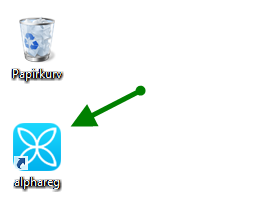
Start alphareg ved for eksempel å dobbeltklikke på skrivebordsikonet.
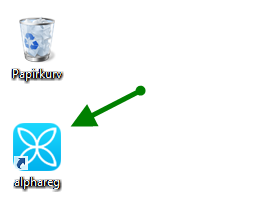
Alphareg vises, og starter direkte i regnskaps-vinduet.
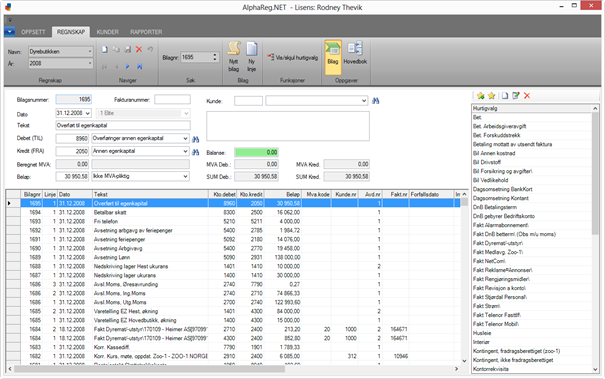
Eksempelet viser et utfylt regnskap, er alphareg installert uten oppgradering fra en tidligere versjon vil listene i skjermbildet være tomme.
Hvis man ikke ser regnskaps-vinduet, kan man komme til dette ved å trykke på fanene øverst i skjermbildet. Se bilde under.
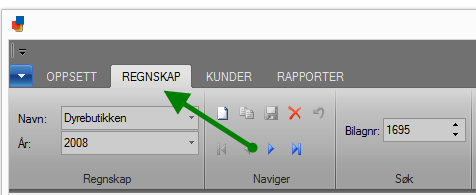
Prinsippet for bilagsføring er som følger :
UTGIFTER føres i DEBET til en konto i 4xxx/5xxx/6xxx/7xxx serien, og i KREDIT fra 1xxx serien. Beløpet skal alltid føres i pluss.
Eksempel:
Dato: ddmmåå
Tekst: Kjøp av frimerker
DEBET (til) 6901 Porto
KREDIT (fra) 1900 Kontanter
Beløp: 120,00
INNTEKTER føres i DEBET til 1xxx serien, og i KREDIT fra 3xxx serien. Beløpet skal alltid føres i pluss.
Eksempel:
Dato: ddmmåå
Tekst: Salg av “mitt” produkt
DEBET (til) 1900 Kontanter
KREDIT (fra) 3001 Salg tjenester avg.fritt
Beløp: 500,00
For å registrere bilag, gjør følgende :
Trykk på knappen for nytt bilag. Se bilde under. Alternativt kan man trykke CTRL + A.
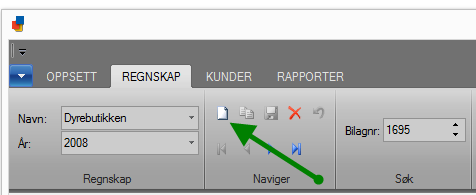
Når man trykker på knappen for nytt bilag, vil et vindu for å velge dato komme opp. Se bilde under. Med dette vinduet velger man dato for bilaget. Øverst i skjermbildet kan man manøvrere i kalenderen. De røde pilene i bildet under peker til knappene for å gå frem og tilbake en måned.
Ved å klikke på datoen ved den blå pilen, vil man «zoome ut», og komme til månedsvisning. Trykker man flere ganger, zoomer man lenger ut til årsvisning, og så videre.
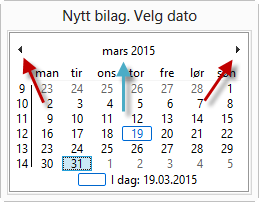
Skulle man være uheldig og velge feil dato, kan man enten skrive datoen direkte i datofeltet, eller man kan velge den på nytt ved å trykke på den lille pilen i datofeltet. Se bilde under.
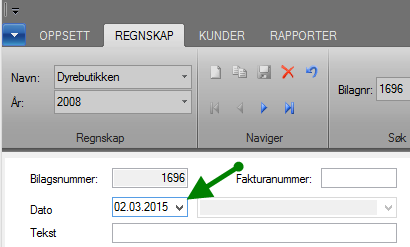
Merk at man kan trykke på enter-tasten for å gå videre til neste utfyllingsfelt.
Før fakturanummer i feltet for fakturanummer.
I feltet «Tekst» legger man inn en beskrivende tekst for bilaget.
I feltene for Debet og Kredit kan man enten skrive inn kontonummer direkte i de små feltene, eller man kan velge kontoer fra nedtrekksmenyen ved å trykke på den lille pilen i feltene. Se bilde under.
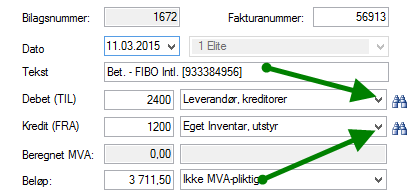
Ved å klikke på kikkertene til høyre for Debet- og Kreditfeltene, vil det komme opp en søkedialog for kontoer. Man kan velge kontotyper i nedtrekksmenyen til venstre, og i det høyre feltet kan man legge inn deler av kontonummeret for å filtrere søket. Trykk på den grønne rundingen for å velge markert konto inn til bilags-bildet. De nevnte felter er merket med pil i bildet under.
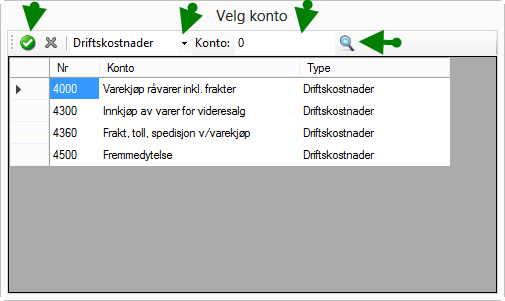
Fyll deretter inn bilagsbeløpet, og verifiser at MVA-innstillinger er riktige. Se bilde under.
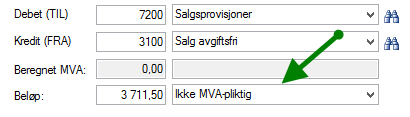
Til sist, fyll inn eventuelt kundenummer bilaget gjelder eller søk opp aktuell kunde, samt en kommentar i kommentarfeltet. Kunde-feltet har en nedtrekksliste, og kan søkes i på samme måte som konto-feltene. Se bilde under.
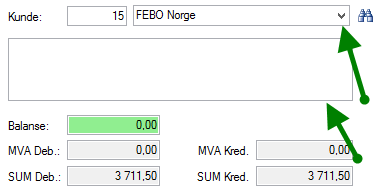
Når de nødvendige felter er fylt ut, vil lagre-knappen bli aktiv i menyfeltet øverst. Trykk på denne for å lagre bilagsposten, eventuelt kan man trykke på enter-tasten når markøren står i beløp-feltet. Se bilde under.
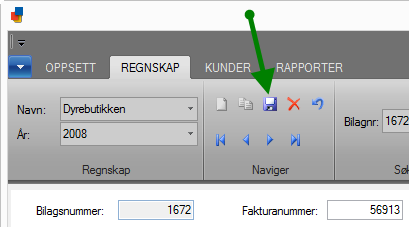
Alphareg er satt opp til å automatisk opprette nytt bilag når man lagrer det man jobber på. Hvis man vil slå av denne funksjonaliteten, gå på «Fil» og deretter «innstillinger». Her kan man slå av denne funksjonen.
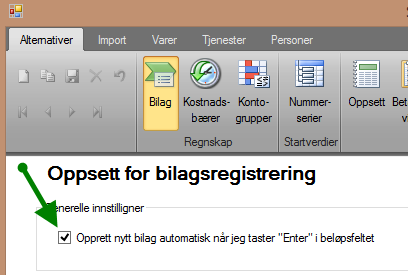
Hvis du vil avslutte føringen av bilag, trykk på Escape-tasten (Esc).